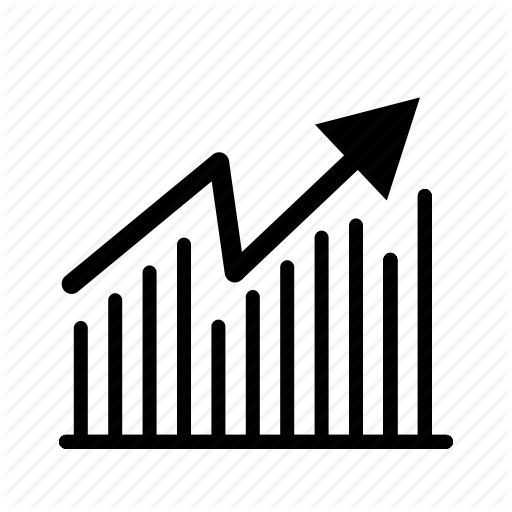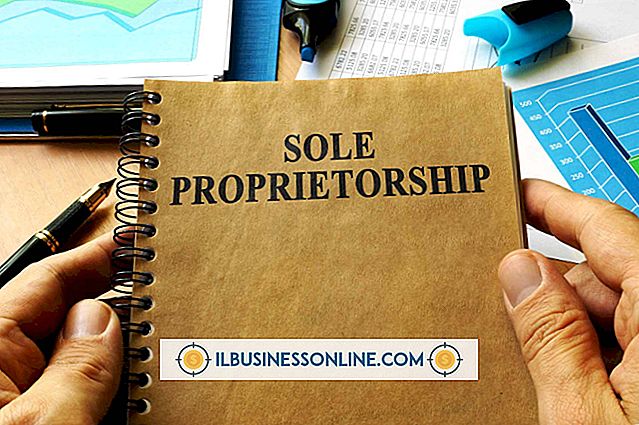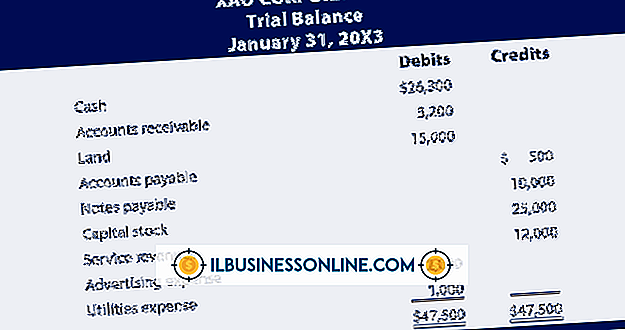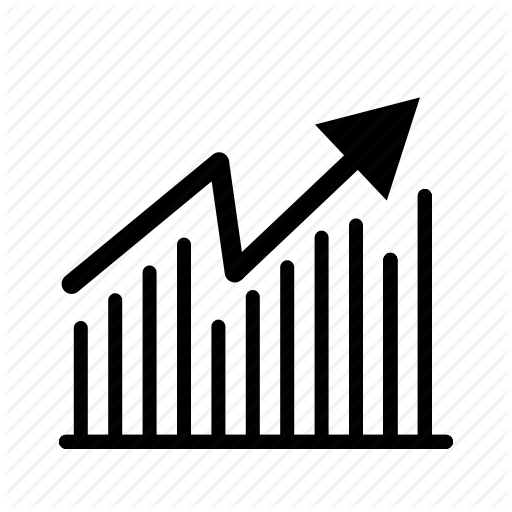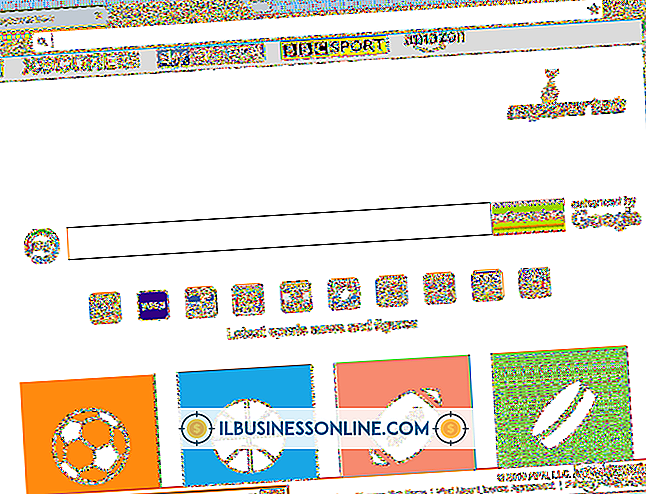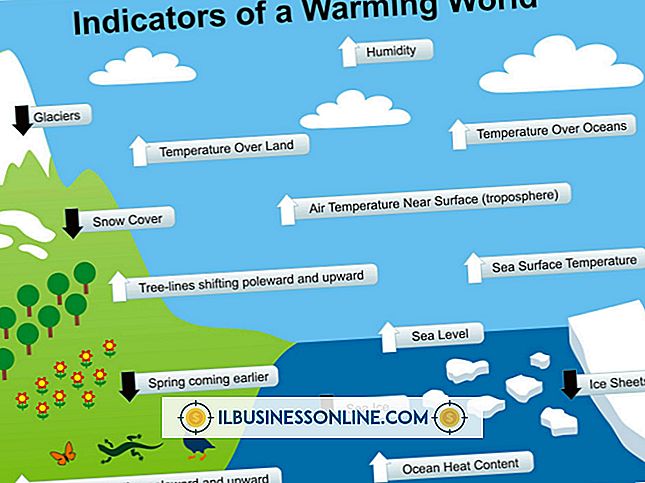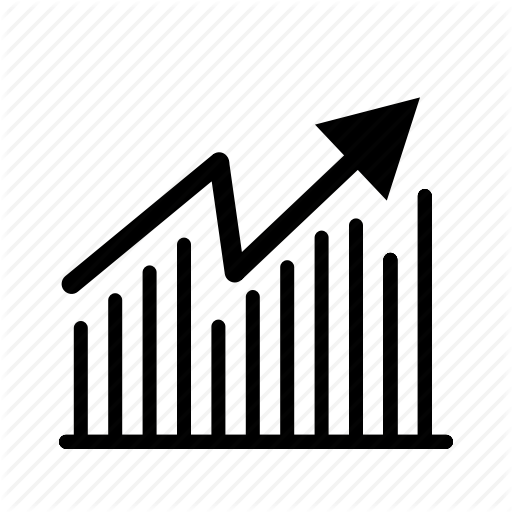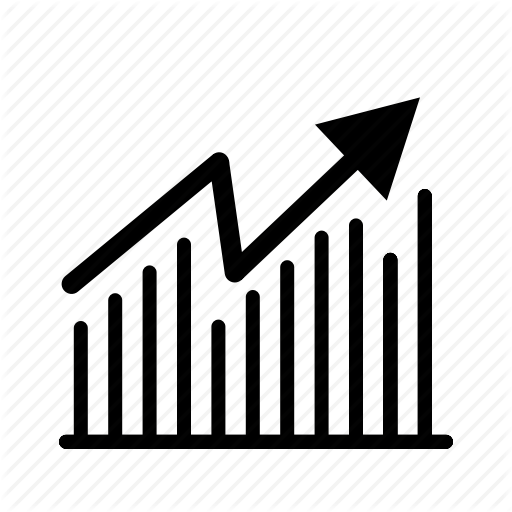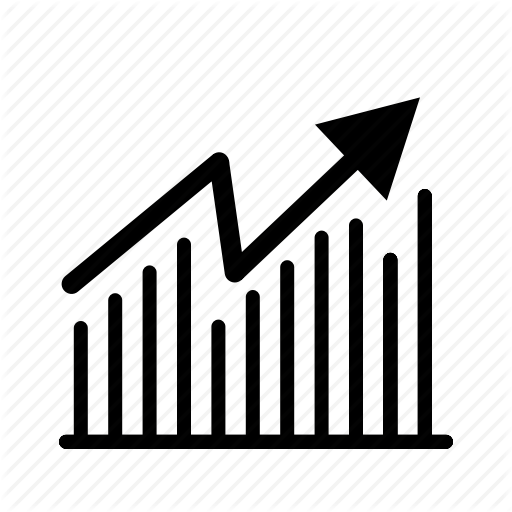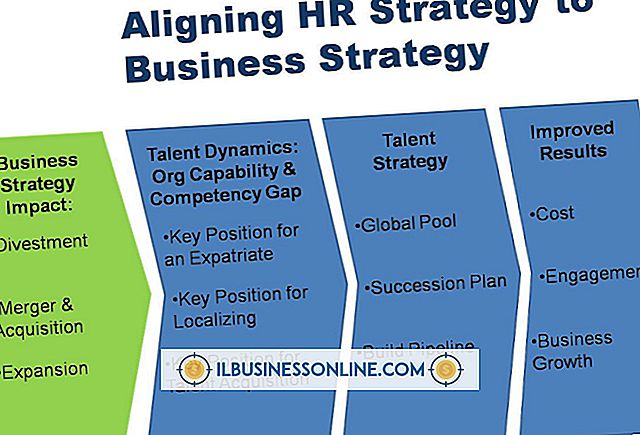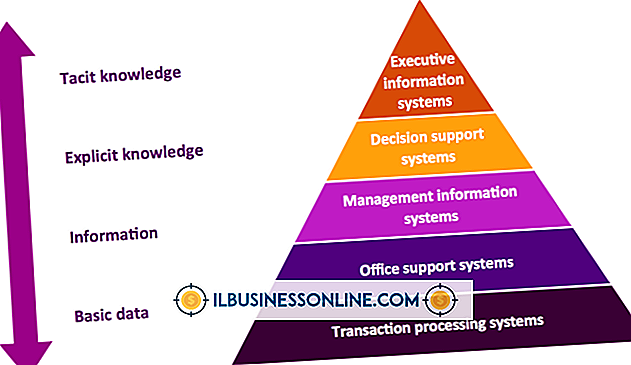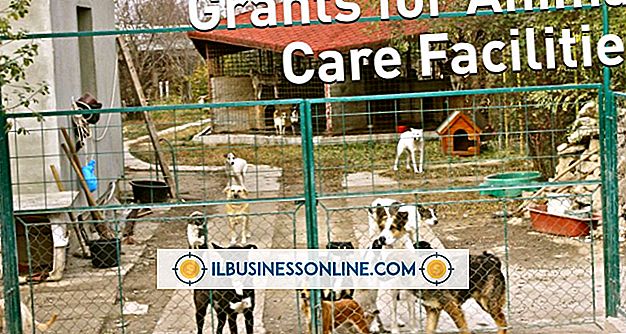Mengapa Firefox Butuh Waktu Terlalu Lama untuk Diisi?

Mozilla Firefox mungkin membutuhkan waktu lama untuk memuat karena cache lama atau cookie yang tersimpan di komputer Anda, karena mereka mungkin memerlukan banyak waktu untuk mengambil informasi. Waktu mulai juga tergantung pada beranda dan preferensi tab Anda. Duplikat Session Restore file juga dapat menyebabkan Firefox tertinggal atau hang saat startup, karena dapat merusak plugin dan konflik dengan perangkat lunak keamanan Internet.
Bersihkan Riwayat Terbaru
Anda mungkin dapat menyelesaikan masalah startup Firefox hanya dengan membersihkan riwayat penjelajahan Anda, termasuk cache, cookie, dan riwayat penelusuran serta unduhan. File preferensi yang lama atau rusak dapat menyebabkan konflik dengan file lain atau browser Firefox dan menyebabkan program terhenti. Hapus semua riwayat terkini dengan mengeklik opsi "Firefox" di bagian atas jendela Firefox dan tahan kursor Anda di atas panah drop-down "Riwayat". Pilih "Bersihkan Riwayat Terakhir ..." Klik kotak drop-down "Rentang waktu untuk menghapus" dan dan pilih "Semuanya." Klik panah tarik-turun "Detail" dan pilih setiap kotak sehingga tanda centang muncul. Klik "Bersihkan Sekarang."
Preferensi Startup
Jika Firefox diatur untuk membuka situs web sebagai beranda, coba setel ulang ke halaman kosong default atau beranda dengan mengklik opsi menu "Firefox" di bagian atas jendela Firefox dan memilih "Opsi." Klik tab "General" dan pilih tombol "Restore to Default". Klik "OK" untuk menutup jendela.
Anda juga dapat mengaktifkan fungsi Session Restore, atau daftar situs web yang dimuat saat startup secara otomatis. Keduanya akan menambah waktu yang dibutuhkan Firefox untuk memulai. Matikan opsi-opsi ini dengan mengklik tab "Tab" di jendela Opsi. Klik opsi "Jangan muat tab sampai dipilih" sehingga tanda centang muncul dan klik "OK."
Duplikat Sesi Pulihkan File
Dukungan Mozilla Firefox menyatakan bahwa duplikat Session Restore file dapat menyebabkan Firefox lambat merespons. File Session Restore adalah file yang dibuat untuk mengembalikan tab atau jendela yang dibiarkan terbuka selama crash. Hapus file duplikat dengan mengklik opsi menu "Bantuan" di bagian atas jendela Firefox dan pilih "Informasi Pemecahan Masalah." Klik tombol "Show in Finder" di bagian Application Basics dari jendela untuk membuka jendela dengan folder profil Anda. Keluar dari Firefox dan biarkan jendela folder profil tetap terbuka. Hapus semua file "sessionstore.js", termasuk salinan seperti "sessionstore-1.js" dan "sessionstore-2.js."
Plugin
Plugin seperti Flash, Java dan Adobe Reader sering diperbarui. Jika Anda tidak memperbarui mereka di browser Firefox secara teratur, mereka dapat merusak keseluruhan browser. Untungnya, setiap pembaruan mengatasi masalah sebelumnya, dan Anda mungkin dapat menyelesaikan masalah dengan memperbarui ke versi terbaru. Periksa halaman Periksa Plugin Firefox dan ikuti petunjuk pembaruan. Mulai ulang Firefox setelah selesai. Anda juga mungkin perlu menonaktifkan semua plugin dan mengaktifkannya satu per satu untuk mengetahui yang mana, jika ada, yang menyebabkan masalah. Klik opsi "Firefox" di bagian atas jendela Firefox, pilih "Add-ons" dan klik tab "Plugins". Nonaktifkan setiap plugin. Mulai ulang Firefox.
Perangkat Lunak Keamanan Internet
Periksa semua anti-virus, firewall, atau program keamanan Internet lainnya yang terinstal di komputer Anda, karena mereka mungkin menghalangi Firefox untuk membuka dengan benar. Jika suatu program tampaknya memblokir Firefox atau membatasi akses ke Internet, periksa dokumentasi program untuk mengetahui cara mematikan atau menghapusnya. Namun, berhati-hatilah karena membiarkan program memintas pengaturan keamanan membuat Anda rentan terhadap infeksi malware atau spyware.